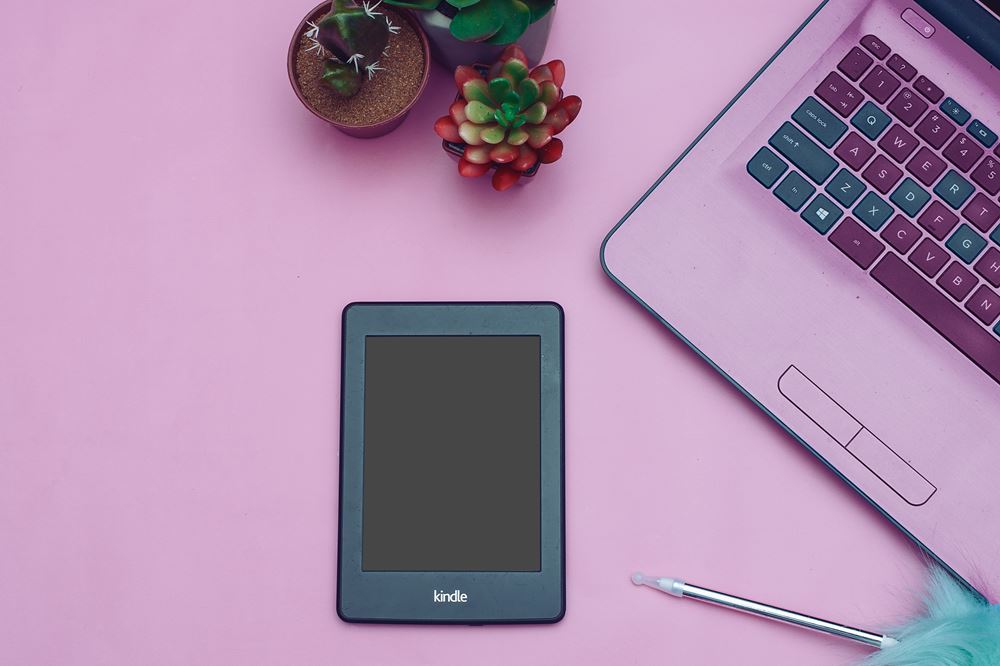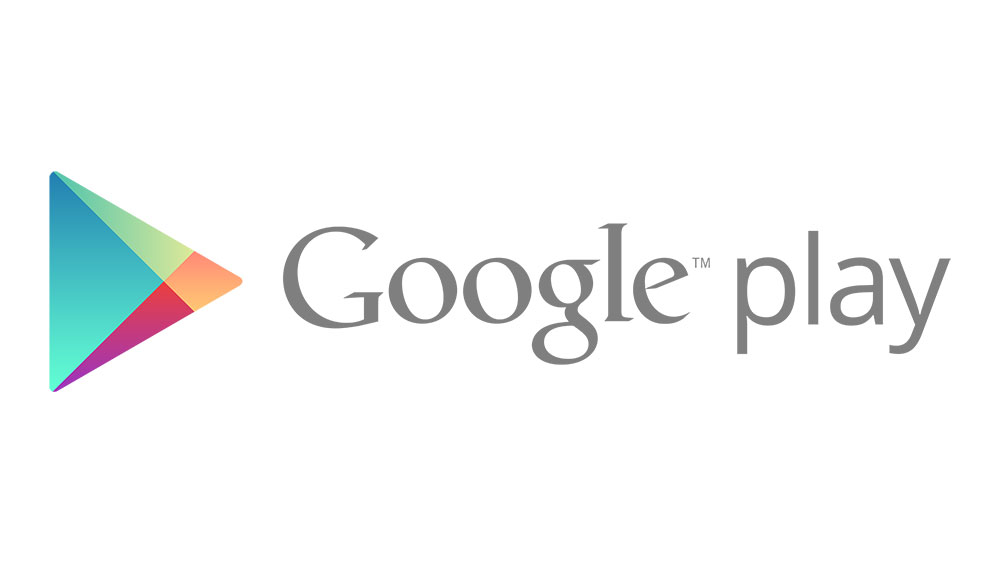Shutterfly Tarafından Desteklenmeyen HEIC Nasıl Onarılır
Shutterfly, dijital çağda basılı fotoğraflar ve hatıralar için mükemmel bir çözümdür. Fotoğraf yükler, yeni tasarımlar oluşturur ve sipariş verirsiniz. Şirket daha sonra size yaratımlarınızın fiziksel kopyalarını gönderecektir. Elbette, herhangi bir çevrimiçi hizmet gibi, özellikle HEIC biçimleriyle ilgili sorunlarla karşılaşabilirsiniz.

Shutterfly bir zamanlar bu tür dosyaları desteklemiyordu ve bu nedenle kullanıcıların yüklemek için dosyaları yeniden biçimlendirmeleri gerekiyordu. Shutterfly artık HEIC'i destekliyor ancak bazı kullanıcılar hala sorun yaşadıklarını ifade ediyor.
Shutterfly'ı seviyorsanız ancak iOS cihazınızdan fotoğraf yüklerken sorun yaşıyorsanız endişelenmeyin. Bu makaledeki geçici çözümleri sizin için listeledik.
Fotoğrafları Shutterfly'a Nasıl Yüklersiniz?
Geçici çözümlere geçmeden önce, resimlerinizi doğru şekilde yüklediğinizden emin olalım. Shutterfly'ın 2021 Mayıs'ında aşağıdaki dosya türlerini desteklediğini unutmamak önemlidir:
- JPG
- JPEG
- PNG
- BMP
- HEIC
- HEIF
Fotoğraflarınızın uygun biçimde olduğunu doğrulayın ve ardından şu adımları izleyin:
- Shutterfly'ı açın ve ekranın altındaki "Yükle" simgesine dokunun.
- iOS albümleriniz görünecektir. Fotoğraflarınızın bulunduğu yere dokunun. Ardından, yüklemek istediğiniz fotoğrafları seçin.
- "Yükle"ye dokunun ve Shutterfly'ın fotoğraflarınızın hazır olduğunu size bildirmesini bekleyin. İşlemi tamamlayan fotoğraflar küçük bir "S" ile karakterize edilir.

2. adımda fotoğraflarınızı görmüyorsanız, Shutterfly'ın cihazınızın depolama alanına erişim izni olup olmadığını kontrol etmeniz gerekir. iPhone'unuzda Ayarlar'ı açın ve "Gizlilik"e dokunun. Ardından, "Kamera"ya dokunun. "Shutterfly"ı bulun ve anahtarı açın.
HEIC Dosyaları ile Ne Yapmalı?
Yukarıdaki adımları izlediyseniz ve HEIC fotoğraflarınızı yüklerken hâlâ sorun yaşıyorsanız, onları başka bir biçime dönüştürmeniz gerekebilir. İşte bazı çevrimiçi ve çevrimdışı çözümler. HEIC resimlerinizi dönüştürme konusunda size adım adım yol gösterecek bir makalemiz var. Ancak, bazı ek kaynaklara bakalım.
Çevrimiçi Dönüştürücüler
Dışarıda bir yerde HEIC'den JPEG'e dönüştürücü olmalı, değil mi? Elbette var. Ve sadece bir tane değil. İşte en popüler seçenekler.
ÜcretsizAraçÇevrimiçi
Bu site birden fazla aracı tek bir yerde toplar. HEIC'den JPEG'e dönüştürücüsü, toplu iş başına maksimum 200 görüntü ile 20 MB'a kadar dosya alabilir.
Çevrimiçi-Dönüştür
Bu web sitesi, resimler için çeşitli dönüştürme seçeneklerinin yanı sıra e-Kitaplardan yazılıma kadar her şeyi sunar. HEIC'den JPEG'e dönüştürücü, çoklu dönüştürme seçenekleri sunar.
zemzar
Zamzar, en basit belge, resim, video ve ses dönüştürme özelliğine sahiptir. 1.100'den fazla dosya formatını destekler. HEIC'den JPEG'e dönüştürücünün kullanımı çok basittir.
Diğer Çözümler
Bazı insanlar çevrimiçi dönüştürücü sitelerini kullanmayı sevmez. HEIC dosyalarınızı bu şekilde JPEG'e dönüştürmek istemiyorsanız, işte başka çözümler.

İşte en iyi ve en güvenli seçeneklerden bazıları.
iMazing HEIC Dönüştürücü
Örneğin, iMazing HEIC Converter gibi güvenilir bir üçüncü taraf yazılımı ile gidebilirsiniz. Bu uygulama hem Apple hem de Windows cihazlarıyla uyumludur. Uygulama ayrıca ücretsizdir ve çevrimdışı çalışır. Bu, gizliliğiniz konusunda endişelenmenize gerek kalmadan görüntüleri dönüştürebileceğiniz anlamına gelir.
Bu uygulama, kullanıcının HEIC dosyalarını JPEG'lere veya PNG'lere dönüştürmesine olanak tanır.
Ayrıca JPEG kalitesini ayarlamanıza da olanak tanır. Bir şeyleri ayarlamayı bitirdikten sonra, Dönüştürmek, ve bu kadar. Artık dönüştürülen dosyaları Shutterfly'a veya başka bir benzer web sitesine yükleyebilirsiniz.
Otomatik Aktarım Özelliği
Otomatik aktarım özelliği, HEIC dosyalarını otomatik olarak Windows uyumlu JPEG'e dönüştürür. Bu ayarı açmak kadar basit. sadece git Ayarlar ve sonra erişim Fotoğraflar iOS cihazınızda. Ardından, aşağı kaydırın ve göreceksiniz Mac veya PC'ye aktarın Bölüm.
Bilgisayarınızda HEIC dosyalarını görmenizin nedeni, Orijinalleri Sakla ayar açık. Kontrol etmek Otomatik. Artık telefonunuz fotoğrafları ve videoları otomatik olarak alıcı uyumlu bir biçime dönüştürecektir.

Bu yöntem, HEIC dosyalarını JPEG'e dönüştürmenin açık ara en iyi yoludur. Artık fotoğraflarınız Shutterfly'a yüklenmeye hazır olacak. Yine de, benzer kalitede olmalarına rağmen JPEG dosyalarının HEIC dosyalarından daha büyük olduğunu unutmayın.
OneDrive
Birçok hizmet, HEIC biçimini otomatik olarak JPEG'e dönüştürebilir. Birincisi, fotoğrafları OneDrive'a yüklemek bunu yapacak. Yine de, JPEG fotoğraflarını OneDrive'dan Windows PC'nize indirmenin onları HEIC olarak kaydedeceğini unutmayın.
E-posta
Bir HEIC fotoğrafını iOS cihazınızdan kendinize e-postayla göndermenin, bir Windows bilgisayar aracılığıyla eriştiğinizde onları JPEG'e dönüştüreceğini biliyor muydunuz? Evet, bu bir HEIC fotoğrafını JPEG'e çevirmenin çok ilginç bir yoludur ve bir cazibe gibi çalışır.
Shutterfly'a Yükleme
Shutterfly'ın HEIC dosya biçimini desteklemesi ideal olacaktır, çünkü bu dosya biçimi tabloya bir çok fayda sağlar. Shutterfly'ın desteklediği çeşitli nesneler için daha iyi baskılar sağlar.
HEIC'i desteklemeye başlayana kadar, yapabileceğiniz tek şey fotoğrafları HEIC'e dönüştürmektir. Çevrimiçi dönüştürücüleri, masaüstü uygulamalarını ve hatta bulut ve posta hizmetlerini kullanabilirsiniz.
Bunlardan herhangi birini yararlı buldunuz mu? Fotoğrafınızı Shutterly'ye yükleyebildiniz mi? HEIC'i JPEG'e dönüştürmenin daha iyi bir yolunu biliyor musunuz? Aşağıdaki yorumlar bölümüne basmaktan çekinmeyin.